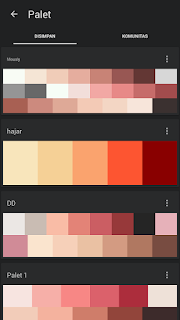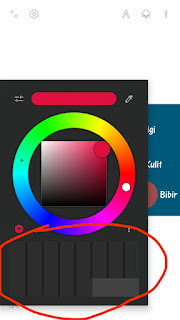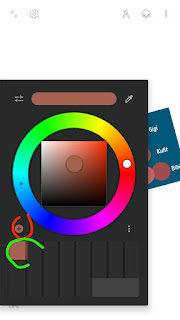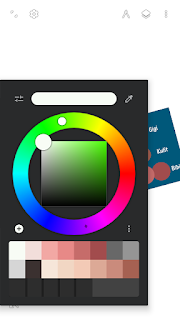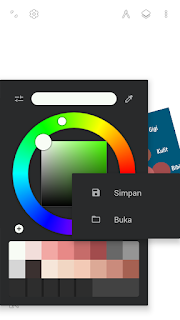Mungkin ada banyak orang yang tidak tahu bahwa kita bisa menambah warna yang kita inginkan di infinite design. Sehingga kebanyakan orang menempelkan warna pallet ke gambar asli yang akan kita buat vector.
Cara ini memang tidak apa-apa, tapi apakah kamu tidak capek setiap membuat vector wajah harus menempelkan warna pallet ke photo yang akan kita buat vector? Selain ribet, kualitas palletpun akan menurun dan warna palletpun akan berubah sedikit menjadi tidak sesuai dengan warna pallet yang asli.
Nah disini saya mempunyai cara simple dimana kita menyimpan warna tertentu seperti pallet dan yang lainnya sesuai keinginan kita di aplikasinya. Sehingga kamu tidak perlu menempelkan pallet warna ke photo asli yang akan dibuat vector lagi. Dan enaknya, kamu bisa menggunakan warnanya kapanpun kamu mau tanpa perlu menyuntikan ke gambar pallet. Kamu hanya pilih warna yang ingin digunakan.
Lalu bagaimana caranya? Silahkan simak tutorialnya berikut ini.
Untuk memasukan warna pallet ke infinite design, tentu kamu harus punya gambar pallet yang ingin kamu masukan warnanya ke aplikasinya. Salah satu contohnya adalah pallet berikut yang bisa kamu download dibawah ini.
Silahkan kamu buka aplikasi Infinite Designnya, kemudian masukkan gambar pallet diatas kedalam aplikasi Infinite Design dan pilih Jiplak. Dan ubah opacity gambarnya menjadi 100%.
Jika gambar sudah dimasukan, selanjutnya klik icon warna dan pastikan kotak-kotak warna seperti dibawah ini kosong. Atau kamu bisa hapus satu persatu warnanya dengan cara tekan salah satu warna tersebut dan akan muncul gambar tong sampah, kemudian tarik ke tong sampah tersebut dan otomatis warna tersebut akan menghilang.
Jika ada banyak, silahkan kamu hapus semuanya satu persatu hingga semuanya kosong.
Jika sudah semua kamu hapus, maka selanjutnya silahkan kamu klik icon suntikan di pojoknya dan silahkan klik di salah satu warna pallet seperti dibawah ini. Maka warna akan otomatis berubah ke warna yang kamu pilih tadi.
Ketika warna sudah berubah, maka silahkan kamu klik icon warna dan pastikan warna tidak berubah lagi. Kemudian klik icon tambah, maka otomatis warna yang kamu pilih tadi masuk ke kotak warna yang sebelumnya kamu hapus warnanya seperti dibawah ini.
Silahkan kamu tambahkan warna lainnya dengan cara yang sama seperti tadi. Usahakan ketika menyuntikannya berurutan supaya kamu tidak pusing ketika menggunakannya nanti.
Jika yang pertama kali kamu masukan adalah warna pallet bibir, maka masukan semua warna pallet bibir terlebih dahulu. Jika sudah, langsung saja lanjut ke pallet yang lainnya dengan berurutan juga.
Pastikan semua warna sudah dimasukan ke kotak wadah warna yang kita isi sehingga menjadi seperti dibawah ini.
Maka supaya kita bisa mengunakan palletnya dilain waktu lagi, maka yang harus kita lakukan adalah menyimpan warna-warna tersebut dengan cara klik tiga titik seperti dibawah ini dan pilih simpan. Jangan lupa beri nama palletnya terlebih dahulu.
Kemudian bagaimana sih caranya supaya kita menggunakan palletnya lagi jika kita close aplikasinya?
Caranya cukup mudah, klik warna dan pilih tiga titik lalu pilih buka. Maka akan muncul pallet yang sudah kamu simpan tadi, dan silahkan langsung klik pallet yang sudah kita simpan tadi untuk digunakan.
Gimana? Mudah, bukan? Ini adalah cara supaya kita tidak repot-repot memasukan gambar pallet lagi jika ingin membuat vector. Tentunya kamu juga bisa menyimpan warna-warna lainnya sesuai keinginan kamu.
Nah itulah tutorial sederhan cara memasukan pallet warna ke aplikasi Infinite Design. Jika ada yang ingin dipertranyakan silahkan gunakan kolom komentar dibawah ya. Semoga bermanfaat.